这个工具主要是在没有任何网络的情况下,用手机共享上网的必备驱动。
其实共享手机上网很简单,最简单的就是用wifi了,另一种就是用USB连接。
今天就把这两种方法都给大家介绍一下
一、USB连接共享上网的方法
usb连接电脑,启动软件自动帮你连接! 只不过第一次要设置一下:
1、手机端安装好软件 ,打开软件,用USB连接电脑,(初次使用时,)
2、这时打开电脑上的“网络和共享中心”,可以看到电脑上多出了一个本地连接(如果没有,是因为驱动没装好)。为与原来的区别,我们暂且取名为 android1。
3、打开原有的那个本地连接——>属性——》上面右边的共享——》勾选第一个框“允许其他网络用户通过此计算机的internet连接,选择新的这个android连接——》再点下面的设置,勾选HTTP等。OK,设置完毕!以后用的话就不用设置了。)
4、最后点击手机端的那个reverse tether 软件的右上角的connect,就完工啦!!!等它自己连接好就可以用了。要断开连接,直接拔掉USB就可。
二、通过wifi共享上网的方法:
1.查看本地连接详细(这个连接就是你笔记本上网用的连接,有的朋友是拨号,有的朋友是USB猫)
电脑右下角找到你的网络连接,右键该连接点击“状态”——“支持”
2.点击上图中,详细信息,弹出如下图所示。并且记录下来!
3.打开这个链接的属性,修改IP地址,这里有的朋友说,里面显示的跟我记录的一样啊。
是的,但是我们要用固定的IP!手动输入刚才记录的IP地址以及DNS等等信息!
4.设置共享,还是在这个链接的属性里,点击“高级”。勾选“允许……”,如下图所示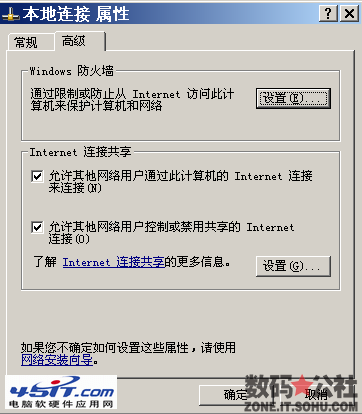
到这里,本地连接就设置完成了,如果成功共享的话,你的无线连接属性里,
无线连接的IP地址会自动变成192.168.0.1 子网是255.255.255.0
如果有的朋友没有变化,手动修改下。接下来看无线连接的设置:
1.打开无线连接的属性,选择"无线网络配置"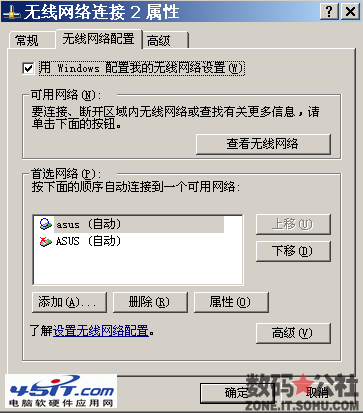
2.点击添加按钮,出现下图所示,网络名自己命名,(必须是英文)需不需要密码自己设置!
注意:下面一个“这是一个计算机到计算机的临时网络”,这个勾选必须选上!我的已经勾选了,是灰色的。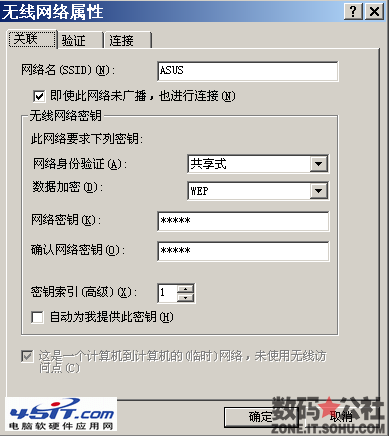
到这里大家就可以用手机搜索下你的WIFI信号了,如果无法找到,请往下看:
在网络连接里,文件——网络安装向导。如下图所示。
接着看图,如果出现下图我们勾选忽略。点击下一步
选择第一个,下一步>>
这里选择你通过哪个连接上的网,根据自己的情况选择!
这里选择你的无线网卡,点击下一步,后一个会叫设置计算机描述 以及名称。填上 点下一步 又有个设置工作组名 设置好 点下一步 然后选择 "关闭文件和打印机" 点下一步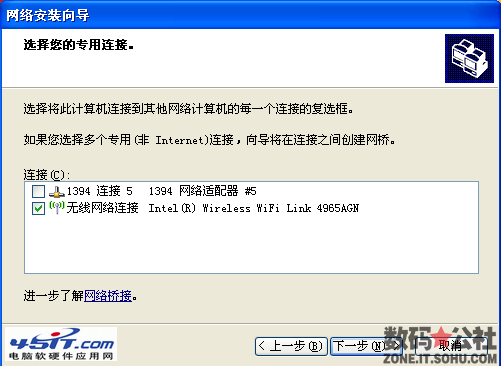
按下图选择,点击下一步。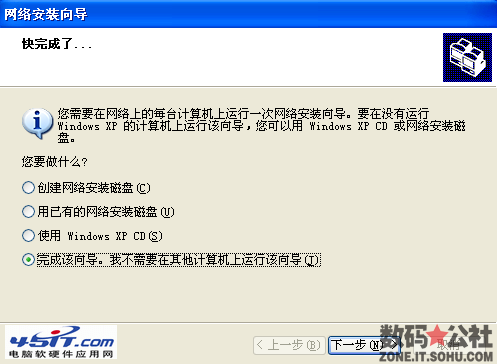
电脑端设置完成!一般情况下,打开手机里的WIFI就能搜索到我们刚才新建的无线了!
如果连接上WIFI但是不能上网,请手动配置你的手机 IP地址!
手机上的设置:
1.IP地址一栏填写和你电脑无线连接在同一IP段即可!
2.例如,我的电脑无线连接IP地址是:192.168.0.1那么我的手机上可以是192.168.0.X
3.子网:255.255.255.0
4.DNS和路由器填写你电脑无线网络的IP地址,例如我的就该填写192.168.0.1
到这里,我们就可以通过自己的笔记本共享无线来使手机上网了!
- PC官方版
- 安卓官方手机版
- IOS官方手机版















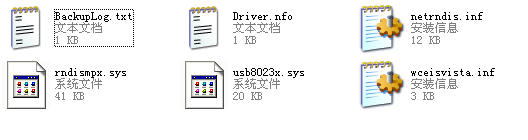
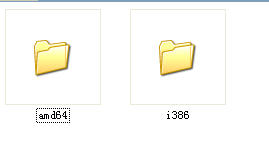

 下载
下载  下载
下载  下载
下载  魔百盒CM101S-2第三方刷机包U盘卡刷固件
魔百盒CM101S-2第三方刷机包U盘卡刷固件
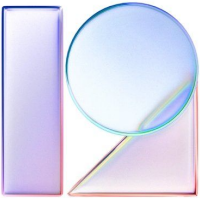 小米miui12.5安装包最新版
小米miui12.5安装包最新版
 免Root搞机之ADB工具箱6.14 简体中文绿色版
免Root搞机之ADB工具箱6.14 简体中文绿色版
 小米9MIUI12.25稳定版内测版全量更新包v20.12.25 最新版
小米9MIUI12.25稳定版内测版全量更新包v20.12.25 最新版
 小米路由器mini 刷机包2.26.5 官方最新版[U盘刷机包]
小米路由器mini 刷机包2.26.5 官方最新版[U盘刷机包]
 华为ARK OS系统1.0 安卓版
华为ARK OS系统1.0 安卓版
 小米miui10系统刷机包官方版
小米miui10系统刷机包官方版
 OPPO R15官方驱动程序最新版
OPPO R15官方驱动程序最新版
 OPPO R15 rom刷机包官方版
OPPO R15 rom刷机包官方版
 华为荣耀V10手机驱动官方版
华为荣耀V10手机驱动官方版
 mlul9系统稳定版最新更新版
mlul9系统稳定版最新更新版
 魅族Flyme 6PRO 7 Plus 体验版
魅族Flyme 6PRO 7 Plus 体验版
 锤子Smartisan OS 4.1系统官方版
锤子Smartisan OS 4.1系统官方版
 小米3s手机驱动官方最新版
小米3s手机驱动官方最新版
 小米5s手机驱动官方版
小米5s手机驱动官方版
 OPPO R9usb驱动2.0.0.1 官方最新版
OPPO R9usb驱动2.0.0.1 官方最新版
 OPPO R9stADB驱动最新版
OPPO R9stADB驱动最新版
 OPPO A129网络摄像头驱动2.0 官方最新版
OPPO A129网络摄像头驱动2.0 官方最新版
 OPPO A77驱动usb程序官方版
OPPO A77驱动usb程序官方版
 华为麦芒5驱动最新版正式版
华为麦芒5驱动最新版正式版
 vivo xplay5旗舰版驱动正式版
vivo xplay5旗舰版驱动正式版
 天天模拟器电脑版3.2.9.0最新版
天天模拟器电脑版3.2.9.0最新版
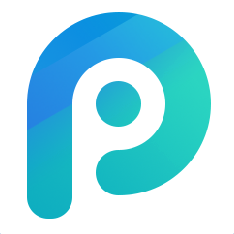 PP助手电脑版5.9.7.4150最新版
PP助手电脑版5.9.7.4150最新版
 刷机精灵(一键刷机精灵)5.0.0.500官方正式版
刷机精灵(一键刷机精灵)5.0.0.500官方正式版
 逍遥安卓模拟器电脑版7.5.6最新版
逍遥安卓模拟器电脑版7.5.6最新版
 91助手电脑版6.10.18.1730 官方正式版
91助手电脑版6.10.18.1730 官方正式版
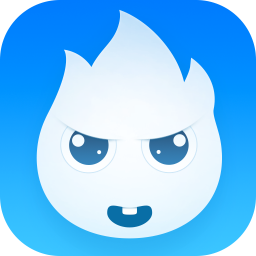 小皮助手(安卓模拟器电脑版)5.1.6.6官方最新版
小皮助手(安卓模拟器电脑版)5.1.6.6官方最新版
 小米盒子root工具绿色免费版(小米盒子越狱教程)
小米盒子root工具绿色免费版(小米盒子越狱教程)





 Lumia Software recovery tool诺基亚刷机工
Lumia Software recovery tool诺基亚刷机工 线刷宝修改版(ROM定制大师)1.3.4 最新免费版
线刷宝修改版(ROM定制大师)1.3.4 最新免费版 努比亚Z17手机驱动包官方版
努比亚Z17手机驱动包官方版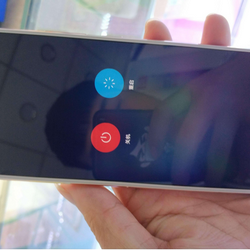 vivo X20A手机USB驱动官方正式版
vivo X20A手机USB驱动官方正式版 miflashunlock修改版(小米解锁工具)1.1.031
miflashunlock修改版(小米解锁工具)1.1.031 oppo r11手机驱动官方最新版
oppo r11手机驱动官方最新版 iphone6s越狱工具(iphone6s完美越狱工具)
iphone6s越狱工具(iphone6s完美越狱工具) 一加手机驱动(OnePlusOne Driver)官方正式版
一加手机驱动(OnePlusOne Driver)官方正式版 华为荣耀畅玩7X驱动更新版
华为荣耀畅玩7X驱动更新版 乐视手机Pro 3手机驱动下载最新版
乐视手机Pro 3手机驱动下载最新版